Universal Control:您需要知道的一切
iOS 15.4 和macOS Monterey 12.3(目前處於測試階段)引入了 Universal Control,這是 Apple 在 2021 年全球開發者大會上首次預覽的期待已久的功能。

Universal Control 旨在讓您使用單一觸控板/滑鼠和鍵盤控制多台Mac 和iPad,此Universal Control 教學涵蓋了該功能的來龍去脈,並回答了您可能對它的工作原理提出的所有問題。
什麼是Universal Control?
Universal Control 可讓您在多台 Mac 和 iPad 上使用相同的周邊設備,從而簡化了多設備工作空間。
借助 Universal Control,您可以使用主 Mac 的觸控板和鍵盤來控製附近的其他 Mac 和/或 iPad,因此您不需要在辦公桌上堆滿一組以上的輸入裝置。
Universal Control如何運作?
Universal Control 是一項系統級功能,旨在在運行 macOS Monterey 12.3 或更高版本的 Mac 與另一台同樣運行 macOS 12.3 的 Mac 或運行 iPadOS 15.4的iPad配對時自動運行。 Universal Control 沒有設定 - 它在更新到最新的作業系統更新後立即運作。
要使用 Universal Control,請使用相同的Apple ID登入 Mac 和 iPad 或另一台 Mac,然後將它們放在一起。從那裡,使用其中一台裝置上的觸控板將遊標導航到另一台裝置的螢幕。它應該會從一個顯示器彈出到下一個顯示器。
假設您有一台 MacBook Pro 和一台 iPad Pro。您可以將 iPad Pro 設定在 MacBook Pro 旁邊,然後使用 MacBook Pro 的鍵盤和觸控板在iPad 上導覽和打字。如果您的 iPad 連接了鍵盤和輸入設備,例如妙控鍵盤,則可以使用它來控制 Mac。
每個單獨的設備仍將運行其各自的作業系統(Mac 上的 macOS 和 iPad 上的 iPadOS),但如果您想並排使用多個設備,則無需攜帶額外的鍵盤或滑鼠。
如果您無法讓 Universal Control 正常運作,請確保在安裝更新後重新啟動您的兩台裝置。
Universal Control系統要求是什麼?
Universal Control 在 iPad 上需要 iPadOS 15.4,在 Mac 上需要 macOS Monterey 12.3。它與以下裝置相容:
- MacBook Pro(2016 年及更新機型)
- MacBook(2016 年及更新機型)
- MacBook Air(2018年及更新機型)
- iMac(2017 年及更高版本)
- iMac(5K Retina 27 英寸,2015 年末)
- iMac Pro、Mac mini(2018及更高版本)
- Mac Pro (2019)
- 所有iPad Pro 車型 ##iPad Air(第3 代及更新機型)
- iPad (第6 代及更高版本)
- iPad mini(第5 代及更新機型)
登入同一個 Apple ID 帳戶。它不適用於登入單獨的「Apple ID」帳戶的裝置。
我可以用Universal Control做什麼? 除了使用相同的遊標簡單地在兩個或更多裝置上導航之外,您還可以使用單一鍵盤在文字輸入欄位中鍵入內容,例如在Notes 或Safari 中,從而有效地允許您將一組週邊設備與您的所有設備一起使用蘋果設備。 您也可以在兩台裝置之間拖放文件,但請注意,如果您使用的是 iPad 和 Mac,則需要開啟與檔案類型相容的應用程式。例如,如果您想將照片從 Mac 拖曳到 iPad,請確保首先打開iPad上的「照片」應用程式。或者,如果您有要移動的文檔,請在 iPad 上開啟「文件」應用程式。
您也可以在兩台裝置之間拖放文件,但請注意,如果您使用的是 iPad 和 Mac,則需要開啟與檔案類型相容的應用程式。例如,如果您想將照片從 Mac 拖曳到 iPad,請確保首先打開iPad上的「照片」應用程式。或者,如果您有要移動的文檔,請在 iPad 上開啟「文件」應用程式。
有些多點觸控手勢(如 Mission Control)在 iPad 上不可用,有些則略有不同。如果您在 iPad 上打開應用程序,然後想使用 Mac 的觸控板退出,您可以使用三指滑動來完成。或者,您可以使用滑鼠將滑鼠懸停在擴充座上以將其調出以交換應用程式。
您可以使用一個鍵盤將內容從一台設備複製並貼上到另一台設備,只要它是支援文字輸入的應用程序,但此功能似乎尚未與 Safari 等應用程式正常工作。在 beta 測試過程中,複製/貼上等功能可能會得到一些改進。
可以自訂或停用Universal Control嗎?
如果您進入系統偏好設定->顯示->顯示設定->高級,您可以找到Universal Control的一些自訂選項,其中兩個已經開啟。
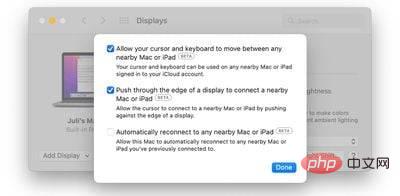
- 可讓您的遊標和鍵盤在附近的任何 Mac 或 iPad 之間移動- 此設定可開啟或關閉 Universal Control。如果您不想使用 Universal Control,請取消勾選此方塊。當您升級到 macOS Monterey 12.3 時,它預設為開啟狀態。
- 推動顯示器邊緣以連接到附近的Mac 或iPad - 預設情況下也啟用此設置,透過將觸控板或滑鼠遊標推向另一台顯示器的邊緣,您的Mac 可以自動連接到附近的Mac 或iPad設備。
- 自動重新連接到附近的任何Mac 或iPad - 預設未啟用此設置,但它旨在讓您的Mac 重新連接到附近的任何Mac 或iPad ,而無需將遊標推向輔助設備。
如果您想要重新排列裝置的佈局方式以確保 Universal Control 按預期運行,Mac 系統偏好設定的顯示部分也很有用。例如,如果您的iPad 位於Mac 的左側,您需要確保「顯示器」部分顯示這種排列,以便當您將Mac 的遊標從Mac 的左邊緣彈出時,您的Mac 的遊標可以彈出到iPad 的顯示器上。螢幕.
在iPad上,如果您前往設定 -> 常規 -> AirPlay & Handoff,如果您不想使用Universal Control,則可以關閉「遊標和鍵盤」。
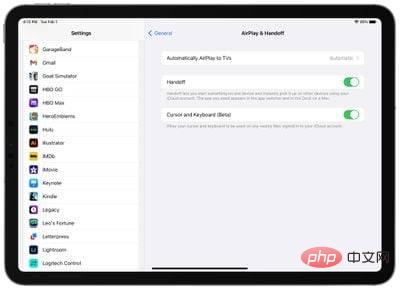
Universal Control 與 Sidecar 相比如何?
Universal Control 允許跨設備共享鍵盤和觸控板等輸入設備,而Sidecar旨在允許您將 Mac 的顯示器鏡像或擴展至 iPad 。
如果您想在Mac 和連接的iPad 上使用macOS,Sidecar 是您需要的功能,而如果您只想在兩個或多個設備之間共享滑鼠和鍵盤,Universal Control 是理想的選擇。借助 Universal Control,您的 iPad 將繼續使用 iPadOS,並且不會顯示您在使用 Sidecar 時看到的相同 macOS 介面。
Sidecar 和 Universal Control 是獨立的功能,不能協同工作。如果您想使用 Sidecar 將 Mac 的顯示鏡像或擴充至iPad,您需要關閉 Universal Control,因為這兩個功能在測試期間的互動方式存在一些問題。在 Universal Control 開啟的情況下啟動 Sidecar,然後將滑鼠導覽至您的輔助顯示器將關閉Sidecar。
在我們全面的Sidecar 與 Universal Control 教程中,我們對 Sidecar 和 Universal Control 之間的區別進行了完整的解釋。
Universal Control 是否適用於第三方滑鼠和鍵盤?
是的。 Universal Control 不需要 Apple 週邊設備即可運作。例如,如果您有來自 Logitech 等公司的滑鼠,只要它連接到其中一個設備,它就可以跨設備與 Universal Control 一起使用。第三方鍵盤也是如此。
通用控制可以與 Apple Pencil 搭配使用嗎?
不可以。 Universal Control 不適用於Apple Pencil。輸入和控制僅限於連接的觸控板、滑鼠和鍵盤。單一滑鼠/觸控板和單一鍵盤可用於控制多個 iPad 和 Mac。
Universal Control是否在兩台 Mac 之間運作?
是的,Universal Control 在運行 macOS Monterey 12.3 的兩台或多台 Mac 之間工作,即使沒有 iPad。它可以單獨與 Mac 一起使用。
Universal Control 可以在沒有 Mac 的兩台 iPad 之間運作嗎?
不可以。雖然 Universal Control 可以在兩台或多台 Mac 上使用且無需 iPad,但至少需要一台 Mac 才能在iPad上使用。
沒有 Mac 的兩台 iPad 無法利用 Universal Control,但如果至少有一台 Mac 混合使用,您可以在多台 iPad 上使用該功能。
Universal Control是否適用於 iPhone?
不可以。 Universal Control 是一項僅為 Mac 和 iPad 設計的功能。無法使用 Mac 或 iPad 的滑鼠/觸控板和鍵盤來控制iPhone 。
Universal Control 是否適用於 PC 或 Android 智慧型手機?
不可以。作為與 Apple ID 相關的功能,Universal Control 僅在 Apple 裝置上可用。它只能在運行相應軟體的 Mac 和 iPad 上使用。
Universal Control是否適用於英特爾 Mac?
是的。只要支援 macOS Monterey 12.3,Universal Control 就與具有 Apple 晶片的 Mac 和具有 Intel 晶片的 Mac 相容。
以上是Universal Control:您需要知道的一切的詳細內容。更多資訊請關注PHP中文網其他相關文章!

熱AI工具

Undresser.AI Undress
人工智慧驅動的應用程序,用於創建逼真的裸體照片

AI Clothes Remover
用於從照片中去除衣服的線上人工智慧工具。

Undress AI Tool
免費脫衣圖片

Clothoff.io
AI脫衣器

Video Face Swap
使用我們完全免費的人工智慧換臉工具,輕鬆在任何影片中換臉!

熱門文章

熱工具

記事本++7.3.1
好用且免費的程式碼編輯器

SublimeText3漢化版
中文版,非常好用

禪工作室 13.0.1
強大的PHP整合開發環境

Dreamweaver CS6
視覺化網頁開發工具

SublimeText3 Mac版
神級程式碼編輯軟體(SublimeText3)
 更新 |駭客解釋如何在歐盟以外的 iPad 上安裝 Epic Games Store 和 Fortnite
Aug 18, 2024 am 06:34 AM
更新 |駭客解釋如何在歐盟以外的 iPad 上安裝 Epic Games Store 和 Fortnite
Aug 18, 2024 am 06:34 AM
更新:Saunders Tech 已將教學上傳到他的 YouTube 頻道(下面嵌入影片),解釋如何在歐盟境外的 iPad 上安裝 Fortnite 和 Epic Games Store。然而,該過程不僅需要特定的 iO 測試版
 探索解決惠普顯示器重影問題的方法(如何消除惠普顯示器的重影現象)
Aug 08, 2024 am 01:11 AM
探索解決惠普顯示器重影問題的方法(如何消除惠普顯示器的重影現象)
Aug 08, 2024 am 01:11 AM
惠普顯示器作為一種常見的電腦外設,難免會出現一些問題。其中之一就是重影問題。當我們在使用惠普顯示器時,螢幕上出現模糊、重影或延遲現象,不僅會影響我們的視覺體驗,還會降低我們的工作效率。在面對這個問題時,我們該如何解決呢?了解重影現象-重影是指顯示器螢幕上出現物件或文字的複製品,造成影像模糊或重疊的現象。 -重影問題可能由多種因素引起,如顯示器老化、訊號傳輸問題等。檢查連接線纜-檢查連接電腦和顯示器的線纜是否完好無損。 -確保連接線鬆緊適中,沒有鬆脫或斷裂現象。調整解析度和刷新率-在作業系統的設置
 KTC「25GR950」24.5 吋顯示器上架:1080P 180Hz Fast IPS,579 元
Aug 19, 2024 pm 10:45 PM
KTC「25GR950」24.5 吋顯示器上架:1080P 180Hz Fast IPS,579 元
Aug 19, 2024 pm 10:45 PM
本站8月19日消息,KTC今天在京東上架一款型號為“25GR950”的24.5英寸顯示器,這款顯示器主打“1080P180Hz”,首發價為579元,截至本站發稿,目前該機還未顯示具體開售時間。根據介紹,這款顯示器採用1920x1080解析度180Hz面板,響應速度1ms,靜態對比1000:1,亮度350尼特,支援8-Bit色彩,覆蓋99%sRGB、95%DCI-P3色域。這款顯示器支架支援傾斜,顯示器本體支援VESA100x100mm壁掛,提供1個DP1.4介面、2個HDMI2.0介面、1個3.
 AOC 推出「U24P10R」23.8 吋顯示器:4K 60Hz + 90W PD USB-C,1699 元
Aug 16, 2024 am 07:34 AM
AOC 推出「U24P10R」23.8 吋顯示器:4K 60Hz + 90W PD USB-C,1699 元
Aug 16, 2024 am 07:34 AM
本站8月15日消息,AOC今天在京東上架一款型號為“U24P10R”的23.8英寸顯示器,這款顯示器主打“4K60Hz+90WPDUSB-C”,目前已現貨開售,首發價1699元。據介紹,這款顯示器配備3840x2160解析度60HzIPS面板,亮度400尼特,響應速度4ms,靜態對比度1300:1,支援10-Bit色彩,覆蓋100%sRGB及95%DCI-P3色域。此外,這款顯示器支架支援傾斜/升降/旋轉/俯仰,顯示器本體支援100x100mmVESA壁掛,提供2個HDMI2.0介面、1個DP1
 微星展示 MAG 321CUPDF:全球首款曲面雙模顯示器,支援 4K 160Hz / 1080P 320Hz
Aug 23, 2024 am 11:17 AM
微星展示 MAG 321CUPDF:全球首款曲面雙模顯示器,支援 4K 160Hz / 1080P 320Hz
Aug 23, 2024 am 11:17 AM
本站8月23日消息,微星出席德國科隆遊戲展,展示了全新的MAG321CUPDF顯示器,聲稱是全球首款曲面雙模顯示器。微星曾於今年6月舉行的2024台北國際電腦展上,初步展示了該顯示器細節,不過當時型號為MPG321CUPF,而現在官方調整了型號和系列,現在稱其為MAG321CUPDF。 MAG321CUPDF顯示器尺寸為31.5英寸,在4K(3840x2160)解析度下支援160Hz更新率,在1080P解析度下可以支援320Hz更新率,用戶可以根據需求切換高解析度或高更新率。 MAG321CUPD
 AOC'Q24B35”23.8 吋顯示器上架:2K 120Hz,749 元
Aug 17, 2024 pm 07:44 PM
AOC'Q24B35”23.8 吋顯示器上架:2K 120Hz,749 元
Aug 17, 2024 pm 07:44 PM
本站8月17日消息,AOC今天在京東旗艦店上架一款型號為“Q24B35”的23.8英寸顯示器,這款顯示器主打“2K120Hz”,不過目前處於無貨狀態,商品頁顯示該顯示器到手價為749元。根據介紹,這款顯示器採用2560x1440解析度120HzIPS面板,亮度250尼特,靜態對比1300:1,響應速度4ms,支援8-Bit色彩。此外,此顯示器支架支援傾斜/升降/旋轉/俯仰,本體支援VESA100x100mm壁掛,提供1個HDMI2.0介面、1個DP1.4介面。本站整理目前已知顯示器參數資訊如下:
 卓威 XL2566X + 職業電競顯示器:新一代 Fast TN 面板 + 400Hz 更新率,5699 元
Aug 10, 2024 pm 10:41 PM
卓威 XL2566X + 職業電競顯示器:新一代 Fast TN 面板 + 400Hz 更新率,5699 元
Aug 10, 2024 pm 10:41 PM
本站8月10日消息,卓威XL2566X+職業電競顯示器現已在京東平台上市,售價5,699元。商品頁面顯示,卓威XL2566X+顯示器採用24.1吋新一代FastTN面板(解析度為1920*1080、亮度320cd/㎡),號稱「基於職業選手常用解析度優化,為FPS遊戲提供更清晰的敵人輪廓」;新面板採用了更快的電傳導設計,進一步提高了液晶分子的原生響應速度,提升了動態畫面清晰度。此外,基於卓威特調的面板硬體設計,DyAc2可以提供玩家更好的動態畫面清晰度,進而提升FPS場景下的整體視覺觀感。 X+系
 180Hz WQHD Rapid VA 面板,微星推出 MAG 275CQPF 曲面顯示器
Aug 07, 2024 pm 08:18 PM
180Hz WQHD Rapid VA 面板,微星推出 MAG 275CQPF 曲面顯示器
Aug 07, 2024 pm 08:18 PM
本站8月7日消息,綜合外媒GdM和DisplaySpecifications報道,微星本月5日推出了MAG275CQPF曲面螢幕顯示器。 MAG275CQPF搭載了一塊27吋的1500R曲率RapidVA面板,解析度達2560×1440(縱橫比16:9),刷新率達180Hz,GtG響應時間低至0.5ms,支援Adaptive-Sync自適應同步和HDR。此顯示器亮度典型值為300尼特,靜態對比度達5000:1,動態對比度可達100000000:1。其支援8抖10色深,色域覆蓋136%sRGB、94





